如何為您的影片加上劇院黑色列
在影格周圍加上黑色列 (也稱為黑邊) 以模擬超寬螢幕影片的電影外觀。了解如何在 Adobe Premiere Pro 中製作您自己的黑邊覆蓋。
黑色列是怎麼來的?
影片頂端和底部的黑色區域,也稱為黑邊,已成為在家觀看大螢幕電影的標誌性外觀和感覺的代名詞。當以寬外觀比例拍攝的電影調整大小為適合標準寬度的影片播放器時,就會出現黑邊。
大多數電影以 2.35:1 或 21:9 的超寬外觀比例拍攝,也稱為 CinemaScope 或變形寬銀幕。雖然電影院可以在沒有黑邊的情況下顯示這些寬外觀比例,但對於電視、筆記型電腦或手機等裝置的螢幕,情況往往並非如此。
如果在不同尺寸的螢幕上播放外觀比例比較寬的電影,影片播放器會自動縮小內容的大小,讓最寬的邊緣符合影格,並加入黑色列以填滿空白空間。螢幕與電影的原始外觀比例之間的不相符,正是使用劇院感黑色列的原因。
使用超寬螢幕外觀比例來獲得黑色列
若想在不裁切任何影片片段的情況下獲得黑邊外觀,請在拍攝時使用電影外觀比例。
您也可以在影片編輯階段將素材裁剪為不同的外觀比例,以便使用 Adobe Premiere Pro 中的「自動重新構圖」等工具創造這種外觀。查看此教學課程以了解如何使用此採用 AI 技術的功能。請注意,如果您採用這個方法,由於像素數減少,您可能會損失一些影片品質。
但是,如果您以全螢幕 (4:3) 或寬螢幕 (16:9) 等外觀比例拍攝素材,您還可以使用影片編輯器應用程式在後製中新增黑邊作為疊加。方法如下:
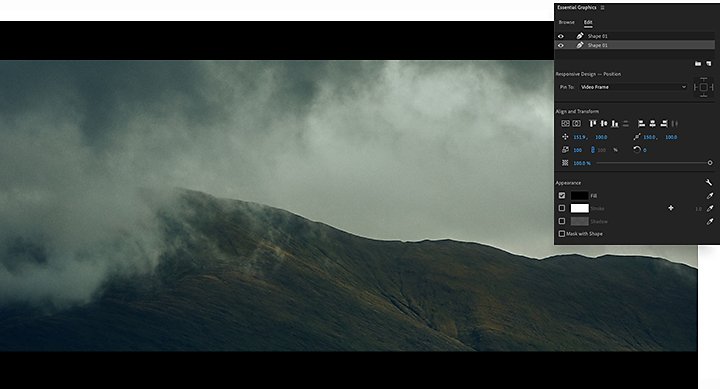
如何在 Adobe Premiere Pro 中加上劇院黑色列

開啟「基本圖形」面板,然後按一下「新圖層」圖示。

從形狀下拉式清單中,選擇「矩形」。

按一下「外觀」標籤中的「填滿」按鈕,將顏色變更為黑色。

按一下選擇箭頭以調整黑色列的形狀和大小。

用滑鼠右鍵按一下「基本圖形」面板中的黑色列圖層,然後選取「複製」以創造相符的列。

按一下並拖曳黑色列的邊緣,使其在影片播放期間出現。

調整需要重構的任何區域以保留重要內容。

下載用於寬螢幕電影外觀的範本覆蓋
取得此外觀的另一種方法,是下載一個黑色列覆蓋來建立黑邊「預設集」。尋找具有透明中心區域的 PNG。然後,只需將 PNG 新增到您的時間軸並拖曳邊緣,讓其在影片持續時間內顯示。
使用 Adobe Premiere Pro 讓每部影片更加出色
除了外觀比例之外,還有許多因素會影響電影影片的創作。如何調色、設計音訊、影格和使用光線,是讓優秀電影製作人與眾不同的其中幾個因素。無論您是電影製作新手還是資深影片編輯,Premiere Pro 都能提供將原始素材化身成精美電影的實用工具。
使用 Adobe Premiere Pro 完成更多工作
以近乎不受時地限制的方式,製作適用於電影、電視和網路的精彩影片。
您可能也有興趣…
取得如何開始探索混音的基本要訣。
利用這些實用的技巧來提高您作品的藝術性、效率和情感深度。
了解如何進行綠幕影片打光和拍攝,並使用色鍵增加新背景。
了解如何在 Adobe Premiere Pro 中製作您自己的黑邊覆蓋。



